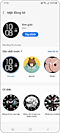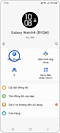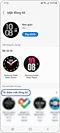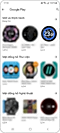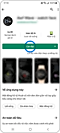Tùy chỉnh mặt đồng hồ trên Galaxy Watch
Một trong những khả năng mạnh mẽ nhất để cá nhân hoá Galaxy Watch của bạn là thay đổi mặt đồng hồ yêu thích. Bạn có thể lựa chọn từ nhiều loại mặt đồng hồ khác nhau trên điện thoại thông minh hoặc Galaxy Watch của mình. Tham khảo bài viết để tìm hiểu cách thao tác.

Bạn có thể tùy chỉnh mặt đồng hồ bằng Galaxy Watch hoặc điện thoại thông minh của mình.
Từ Galaxy Watch của bạn:
Để tùy chỉnh mặt đồng hồ từ Galaxy Watch của bạn, hãy làm theo các bước sau:
Lưu ý: Tùy theo mặt đồng hồ mà bạn chọn, bạn có thể tùy ý thay đổi màu của kim đồng hồ, màu phông nền chờ hoặc các phím tắt truy cập ứng dụng nhất định. Hãy nhớ rằng không phải tất cả các mặt đồng hồ đều hỗ trợ tùy chỉnh này.
Từ điện thoại thông minh của bạn:
Bạn có thể trực tiếp tùy chỉnh mặt đồng hồ từ điện thoại thông minh của mình: Mở ứng dụng Galaxy Wearable → Nhấn vào tùy chọn Mặt đồng hồ → Lựa chọn mặt đồng hồ yêu thích của bạn và nhấn vào mặt đồng hồ đó để hiển thị trên Galaxy Watch của bạn.
Bạn cũng có thể thực hiện quá trình này với điện thoại của mình bằng cách truy cập vào ứng dụng Galaxy Wearable một cách trực tiếp hơn từ Galaxy Watch của bạn. Để làm điều này, hãy làm theo các bước sau:
Bạn hoàn toàn có thể tải thêm các mặt đồng hồ bất cứ khi nào bạn muốn. Nếu bạn muốn đặt mặt đồng hồ mới trên đồng hồ của mình và bạn không thể tìm thấy mặt đồng hồ phù hợp trong phần đề xuất, hãy làm theo các bước sau:
Lưu ý: Một số mặt đồng hồ có thể phát sinh thêm chi phí. Các tùy chọn và ứng dụng của mặt đồng hồ có thể khác nhau tùy theo kiểu thiết bị của bạn.
Cảm ơn phản hồi của bạn
Vui lòng trả lời tất cả các câu hỏi.